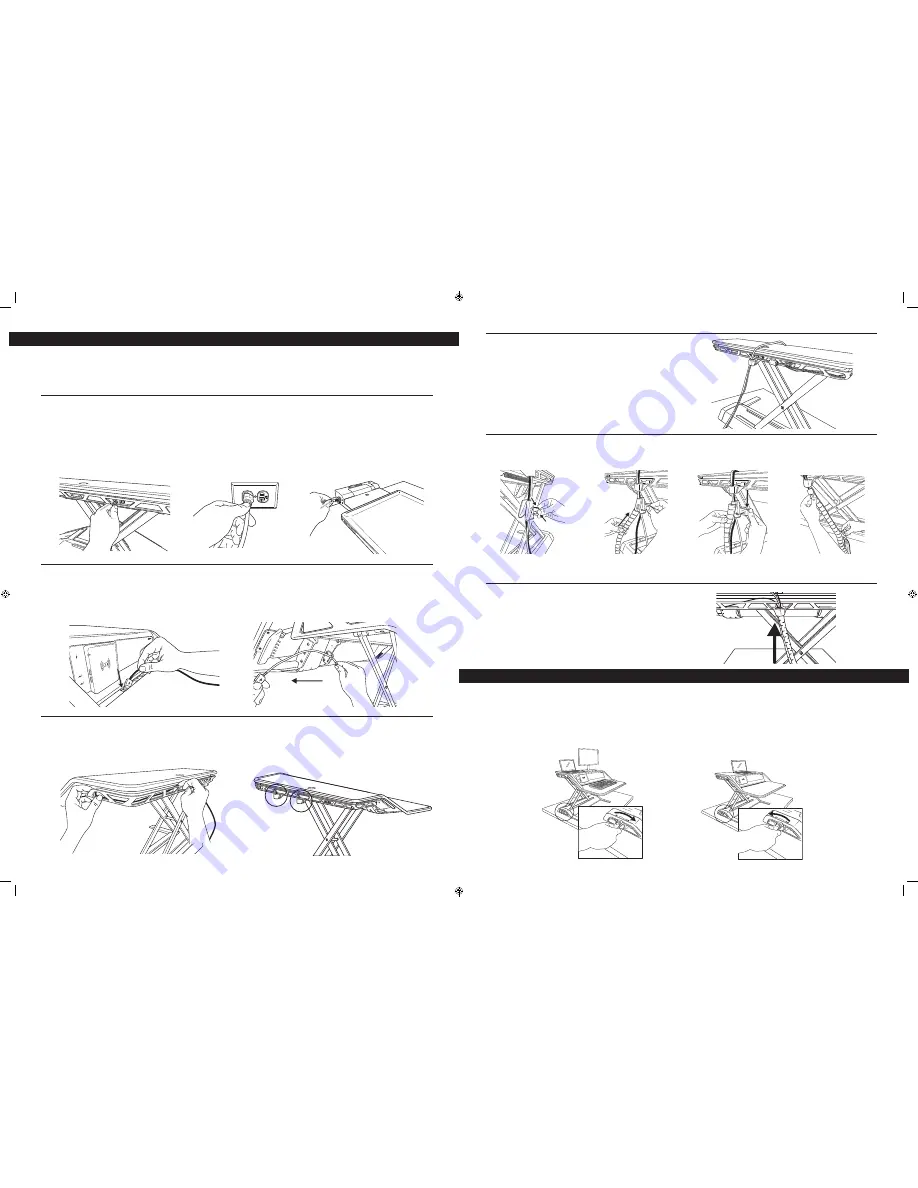
16
17
PASO 4
Deslice el extremo de la abrazadera para cables dentro del conducto para
cables con el fin de encajarlo en su sitio.
PASO 3
Junte todos los cables, incluidos los del monitor. Instale la abrazadera para cables con la herramienta proporcionada.
Empuje la abrazadera para cables hacia arriba
por la herramienta de la abrazadera para cables.
Tire de la herramienta de la abrazadera para cables hacia
abajo, mientras sujeta la parte superior de la abrazadera.
PASO 2C
Los puertos USB posteriores y del teclado están pensados para utilizarse con
dispositivos de transferencia de datos. Conecte el ratón y el teclado en el
concentrador USB y dirija el resto de los cables por el conducto para cables.
PASO 2B
Continúe realizando el cableado alrededor de la estación de trabajo, a través del canal para cables y hasta la parte posterior. Introduzca el conducto para
cables en 1 de los 2 lugares del canal para cables. Escoja el lugar que se adapte mejor a la configuración que tenga.
PASO 2A
Pase los cables del teclado y del mouse por la abertura de la plataforma para teclado. Asegúrese de fijar los cables con el clip en la parte inferior de la
plataforma. El incumplimiento de estas instrucciones puede dar lugar a daños materiales o personales.
Asegúrese de que la estación de trabajo está en su posición más alta. Siga todas las instrucciones de cableado para asegurarse de que los cables no se enganchan
en las barras de soporte. Asegúrese de que los cables son lo suficientemente largos para poder tener una amplitud de movimientos completa (17 pulg./432 mm).
CONTROL DE CABLES
PASO 1
Configure las estaciones de carga conectando el cable de alimentación a la fuente de alimentación y la fuente de alimentación al puerto 2 posterior del
concentrador USB. Enchufe el cable eléctrico en la toma de corriente más cercana. Para utilizar los puertos 3 y 4 del USB para el ratón y el teclado, necesitará
enchufar el cable Tipo B/USB disponible en el puerto 1 y el extremo del USB en el equipo, estación de acoplamiento o monitor*.
*El monitor necesita conectarse al equipo a través del cable Tipo B/USB adicional (no incluido).
AJUSTE DE TENSIÓN
La tecnología Smooth Lift Technology™ con patente en trámite hace que subir y bajar el escritorio de pie y sentado sea una tarea sencilla. Coloque los
elementos en la estación de trabajo y súbala hasta la posición más alta. Lotus se envía en el ajuste más bajo que ayudará a compensar 10 lbs/4,5 kg. Gire
la perilla en el sentido de las agujas del reloj para compensar los pesos más pesados, hasta 29 rotaciones completas para compensar 35 lbs/15,8 kg. Como
guía, se necesitan 10 rotaciones completas para compensar una configuración de doble monitor. El número exacto de rotaciones dependerá de su comodidad
personal. Una vez que haya ajustado correctamente el Lotus, deberá ser fácil subirlo y bajarlo.
LotusDX_SitStand_872352_RevD_3L_110217.indd 16-17
11/3/17 9:30 AM




























